Como habilitar um canal de notificação por email
Importante
Esta versão do Operations Manager chegou ao fim do suporte. Recomendamos que você atualize para o Operations Manager 2022.
Para configurar notificações de alerta para o System Center – Operations Manager, a primeira tarefa é habilitar um canal de notificação. Este artigo descreve como configurar um canal que enviará notificações de alerta aos assinantes de um servidor de email dentro do domínio da organização ou da autenticação de email externo.
Antes de começar, reúna as seguintes informações:
Informações do servidor SMTP
FQDN (nome de domínio totalmente qualificado).
Número da porta do servidor SMTP.
Método de autenticação para o servidor SMTP. Você tem três opções:
- Anônima
- Integrada do Windows
- Autenticação de email externo
Observação
O Operations Manager dá suporte à configuração de qualquer conta de email externo para enviar as notificações por meio da autenticação de email externo. Você tem a flexibilidade em termos de qual conta de email deve ser usada para enviar os emails de notificação.
Endereço de email de retorno. Esse endereço é usado para todas as notificações por email nesse canal e receberá as respostas para as notificações.
- Para o servidor de email interno, qualquer endereço de retorno que está dentro do domínio pode ser especificado. Vários servidores internos podem ser adicionados ao canal de assinatura.
- Para um servidor de email externo, a conta de email usada para criar o perfil Executar Como deve corresponder ao endereço de retorno. Para evitar problemas de coexistência com outros servidores de email, um canal de assinatura com uma conta de email externo deve conter apenas esse servidor de email.
Texto do corpo e assunto do email que você deseja que os assinantes recebam. Para obter mais informações, confira Como personalizar o conteúdo da mensagem para notificações.
Para habilitar um canal de notificação por email
Conecte-se no computador com uma conta de usuário que seja membro da função Administradores do Operations Manager.
No console de Operações, selecione Administração.
No painel de navegação, em Notificações, clique com o botão direito do mouse em Canais. Selecione Novo canal e selecione Email (SMTP).
Insira um nome para o canal, como canal SMTP, e, opcionalmente, forneça uma descrição. Selecione Avançar.
Na área Servidores SMTP , selecione Adicionar.
Na caixa de diálogo Adicionar Servidor SMTP , insira o FQDN (nome de domínio totalmente qualificado) de um servidor SMTP (Simple Mail Transfer Protocol), insira o número da porta, selecione o método de autenticação usado pelo servidor SMTP e selecione OK.
Observação
Você pode adicionar um ou mais servidores adicionais para atuar como servidores de backup. Se o servidor SMTP primário não estiver disponível, as notificações são enviadas por meio do servidor secundário.
Insira o Endereço de Retorno que deve aparecer no notificações por email e, na lista Intervalo de repetição, selecione o número de minutos a aguardar antes de tentar reenviar uma notificação para o servidor SMTP primário. Selecione Avançar.
Observação
Se você tiver apenas um servidor SMTP e ele não estiver disponível, o intervalo de repetição não terá efeito. O Intervalo de repetição é usado quando você tiver um servidor secundário e o envio de email para o servidor primário falha. Quando isso acontece, o Operations Manager alterna para o servidor secundário e verifica o tempo de Intervalo de repetição. Se o tempo de intervalo de repetição passou, o Operations Manager tenta usar o servidor primário.
Na área Formato padrão da notificação por email, especifique o Assunto do email e o texto do Email ou deixe as seleções padrão, selecione o nível de Importância com a qual deseja que os emails sejam enviados e especifique o tipo de Codificação. Você pode clicar na seta para a direita ao lado das caixas Assunto do email e Email para obter uma lista completa das variáveis disponíveis. Para obter mais informações, confira Como personalizar o conteúdo da mensagem para notificações.
Selecione Concluir e selecione Fechar.
Criar uma notificação por email no formato HTML
O Operations Manager tem a capacidade de criar e enviar notificações por email no formato HTML.
Com esse recurso, um administrador pode configurar um email no formato HTML para envio de notificações aos assinantes. Os administradores podem usar o modelo de email HTML padrão existente, editá-lo ou criar uma mensagem HTML. Com o formato de email HTML, os assinantes têm acesso fácil a informações relevantes sobre o alerta, a origem do alerta e a regra/monitor que gerou o alerta. Eles podem exibir esses detalhes por meio dos links de busca detalhada disponíveis no final do email.
Para criar um email em formato HTML, realize as seguintes etapas:
Use o procedimento na seção acima para criar o canal de notificação por email.
Ao configurar o formato das notificações por email, selecione Habilitar formatação HTML, conforme mostrado na imagem abaixo:
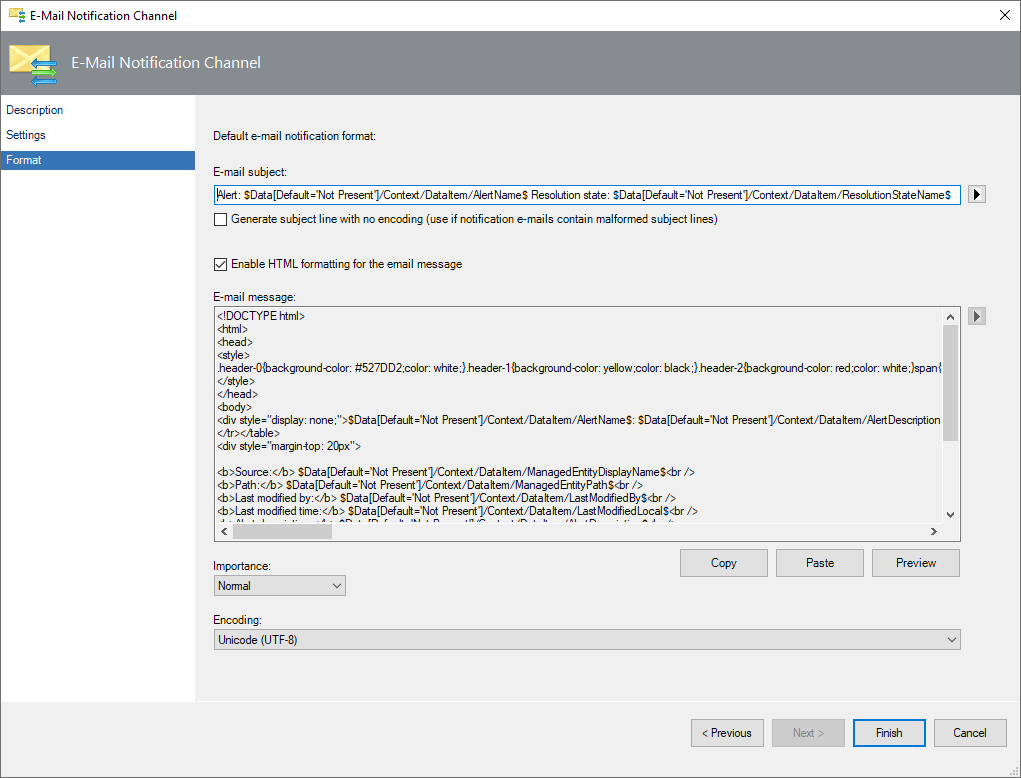
Para editar ou alterar o conteúdo padrão:
- Copie o conteúdo selecionando Copiar.
- Edite ou altere o conteúdo em qualquer editor de HTML.
- Cole o conteúdo modificado novamente selecionando Colar.
- Selecione Visualizar para exibir uma visualização do texto editado.
Ao editar o conteúdo do email HTML, você pode adicionar a propriedade de alerta necessária ou o link do console Web usando a variável aplicável na posição apropriada do conteúdo HTML.
A tabela a seguir realça as variáveis a serem usadas para diversas propriedades do alerta ou dos links para o conteúdo HTML.
Propriedade de alerta do link Variável Fonte de Alerta $Data[Default='Not Present']/Context/DataItem/ManagedEntityPath$$Data[Default='Not Present']/Context/DataItem/ManagedEntityDisplayName$ Nome do alerta $Data[Default='Not Present']/Context/DataItem/AlertName$ Descrição do alerta $Data[Default='Not Present']/Context/DataItem/AlertDescription$ Severidade do alerta $Data[Default='Not Present']/Context/DataItem/Severity$ Prioridade do alerta $Data[Default='Not Present']/Context/DataItem/Priority$ Categoria de Alerta $Data[Default='Not Present']/Context/DataItem/Category$ Proprietário do Alerta $Data[Default='Not Present']/Context/DataItem/AlertOwner$ Alerta Resolvido por $Data[Default='Not Present']/Context/DataItem/ResolvedBy$ Hora de Geração do Alerta $Data[Default='Not Present']/Context/DataItem/TimeRaisedLocal$ Hora da Última Modificação do Alerta $Data[Default='Not Present']/Context/DataItem/LastModifiedLocal$ Última Modificação do Alerta Feita por $Data[Default='Not Present']/Context/DataItem/LastModifiedBy$ FieldN Personalizado (N varia de 1 a 10) $Data[Default='Not Present']/Context/DataItem/CustomN$ Link de Alerta do WebConsole $Target/Property[Type="Notification!Microsoft.SystemCenter.AlertNotificationSubscriptionServer"]/WebConsoleUrl$/#/monitoring/drilldown/alert/$UrlEncodeData/Context/DataItem/AlertId$ Link da Fonte de Alerta do WebConsole $Target/Property[Type="Notification!Microsoft.SystemCenter.AlertNotificationSubscriptionServer"]/WebConsoleUrl$/#/monitoring/drilldown/object/$UrlEncodeData/Context/DataItem/ManagedEntity$
O seguinte exemplo é criado com base em um alerta de gravidade crítica:
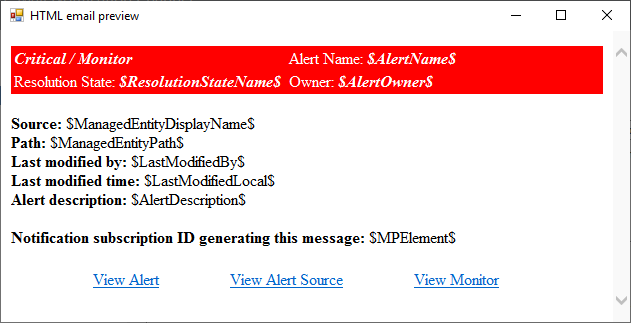
O seguinte exemplo é criado com base em um alerta de gravidade de aviso:
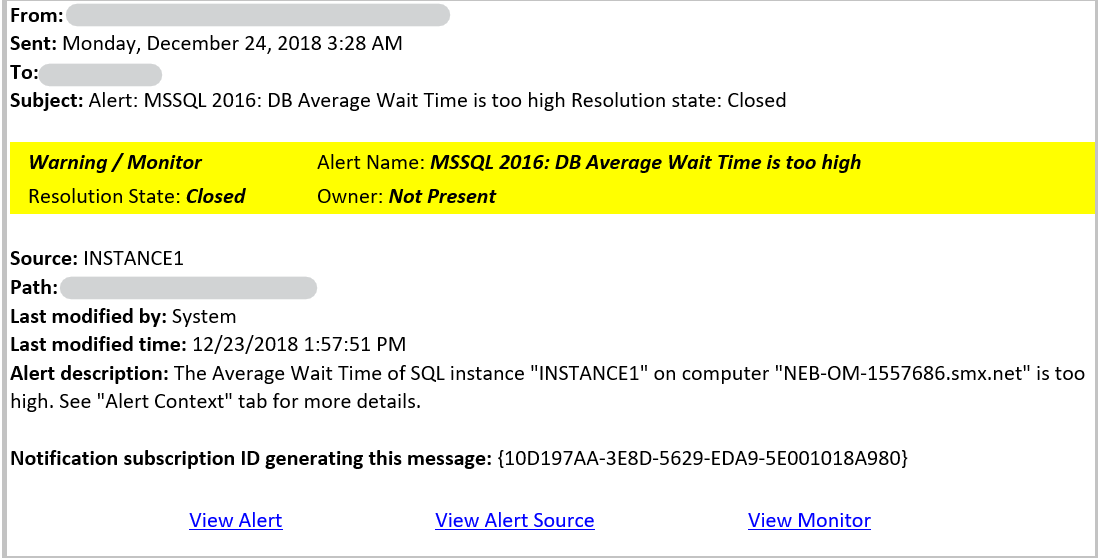
Próximas etapas
Para designar quando enviar notificações e os endereços para os quais as notificações devem ser enviadas, examine Como criar assinantes de notificação.
Para definir os critérios, o canal de notificação e os assinantes que receberão a notificação, crie uma assinatura de notificação.
Comentários
Em breve: Ao longo de 2024, eliminaremos os problemas do GitHub como o mecanismo de comentários para conteúdo e o substituiremos por um novo sistema de comentários. Para obter mais informações, consulte https://aka.ms/ContentUserFeedback.
Enviar e exibir comentários de